电脑卡慢,一般有4种原因:1是系统乱,2是硬盘坏,3是温度高,4是内存少 。
系统乱一般是指,电脑使用时间长了,垃圾或是广告太多造成的,这些广告,大多是因为下载东西时不注意,自动下载并安装了,大量无用的流氓软件所导致的 。这种原因导致的系统变慢,可以采用重新安装系统,或者是用360安全卫士,清理垃圾软件、病毒的方法,来让电脑变快 。
一是,用360安全卫士体检,然后一键修复 。
二是,用360软件管家,卸载垃圾软件 。不认识的软件不要卸载,名字是英文的,或者不知道是什么软件的,也不要卸载,因为很有可能是驱动程序,或者是系统软件,我就遇到有人把无线网卡的驱动卸载了,导致无法上网,还得请人安装 。但也有个别比较狡猾的流氓软件,把名字改成了英语,造成了很多人,不知道是什么,不敢卸载 。卸载了这些流氓软件,即可清除大量的垃圾广告,因为这些广告,大多都是这些垃圾软件弹出来的 。
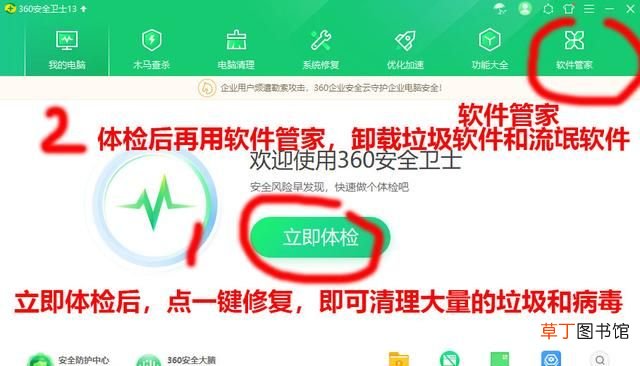
文章插图
打开360安全卫士,点立即体检,体检后立即修复,即可清理大量的垃圾病毒,然后再点软件管家卸载无用的软件
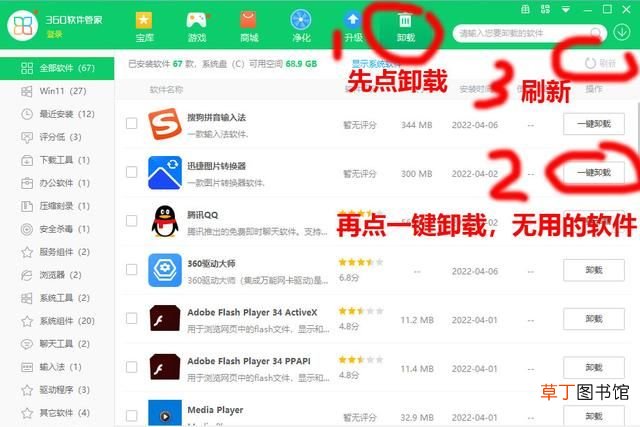
文章插图
先点卸载,再点需要卸载的软件右边的,一键卸载,卸载完成后,再点右上角的刷新,如果刷新是灰的就重新打开
如果觉得360安全卫士是流氓软件,或者是不喜欢360安全卫士的话,可以在用360安全卫士清理完垃圾软件后,把360安全卫士卸载就是了 。根据我长期的实践经验证明,360安全卫士和360软件管家,卸载垃圾软件,还是比较彻底和有效的 。我也试过用电脑管家和2345软件管家卸载这些垃圾软件,根本就卸载不干净,当我用电脑管家,或2345软件管家卸载垃圾软件后,再用360软件管家一检查,就会发现还有很多垃圾软件,根本就没有被卸载掉,所以说360软件管家卸载垃圾软件还是比较彻底的 。
用360软件管家卸载无用软件后,如果再点一下右上角的刷新,就会发现,有些流氓软件就又回来了,有时候需要卸载好几次,才能卸载干净,有的甚至需要重新启动电脑,才能卸载干净 。如果360软件管家右上角的刷新是灰色的,就把360软件管家关掉再打开,就可以刷新了 。有人说360安全卫士是流氓软件,但我个人认为,只要是从360安全卫士官网上下载的360就没事,当然了,360安全卫士和360浏览器也有广告,但都可以在设置里关闭的 。
卸载软件时,如果是一些重复的软件,比如多个浏览器,多个压缩软件等,只保留一个就行了 。压缩软件建议只保留一个RAR或是360压缩就可以了 。压缩软件RAR,只有几兆,很小,但RAR也会弹一个广告,只不过是在打开文件时,会显示一次,关掉就可以了,还可以忍受,并不会乱弹广告 。
如果是买了10年左右的老电脑,要想提升速度的话,最好是加装或者更换120G的固态硬盘,速度就会有明显的提升,如果是请人上门安装120G的固态硬盘的话,目前2022年4月份的价格,连工带料大约需要200元左右 。如果是单位里加装或更换固态硬盘的话,建议最好用好的固态硬盘,比如金士顿等,因为数据无价 。另外还要注意,电脑速度的快慢,不在于固态硬盘的大小,而在于有没有固态硬盘,实际上120G的固态硬盘,和240G的固态硬盘速度是一样的,只不过存储空间大了一倍,对提升电脑的运行速度,意义并不大 。
如果需是要大量硬盘存储空间的话,最好买性价比高,安全性高的机械硬盘 。因为固态硬盘,万一坏了,不好恢复数据,而机械硬盘就比较容易恢复数据了,重要的数据,最好不要放在固态硬盘上,最好放在机械硬盘或者是网上,或者是在其他地方,多备份几份也行 。
再就是,还要检测一下,电脑的硬盘是否有坏磁道 。检测一下CPU和显卡的温度,是否超过80摄氏度 。最好用鲁大师检测硬盘和温度,最好是在360官网,下载并安装鲁大师 。如果电脑的CPU温度高过高,就会严重影响电脑的性能,如果CPU温度超过80摄氏度,就需要给电脑风扇清灰加硅脂了,也就是在电脑风扇和CPU接触的地方加点导热硅脂,因为时间长了,一般大约5年以上吧,导热硅脂才会干,导热硅脂干了,就会导致CPU和风扇贴合不紧,导致散热不良,进而导致CPU温度过高,导致电脑卡慢 。一般CPU或显卡的温度,不超过80摄氏度就没事 。
还有一种情况就是,电脑刚开机很快,但开机一会就变得很慢或是死机,也有可能是风扇卡扣断了,导致风扇和CPU贴合不紧,造成CPU温度过高,进而导致的电脑卡顿或死机 。
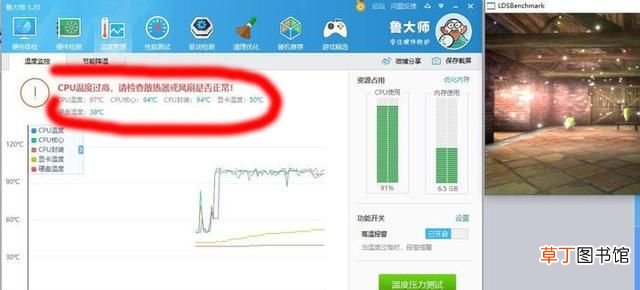
文章插图
电脑CPU温度过高,一般是超过80摄氏度,就需要给风扇清灰,加硅脂了

文章插图
如果CPU温度高,就在风扇和CPU之间,涂上一层薄薄的导热硅脂
用鲁大师检测硬盘,如果没有响应速度大于600毫秒,也就是0.6秒的紫色的磁道,或者是无法读取的红色的坏道,就没事 。电脑只要读到紫色的地方,就会卡顿,读到红色的地方,就有可能造成蓝屏死机 。如果硬盘检测出来有红色或紫色的磁道,就需要更换硬盘或者把这些磁道屏蔽后,再安装系统了,以后就不要再把重要的文件存储在这个硬盘上了,说不定啥时候硬盘坏了,再数据恢复就非常麻烦了 。
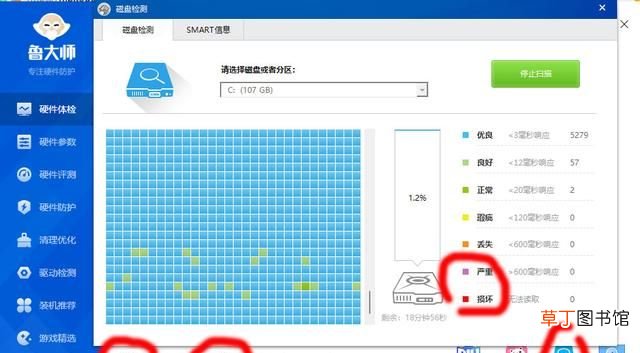
文章插图
【电脑为什么会卡,电脑为什么会卡死机】如果电脑加装了固态硬盘,一般速度就非常理想了,因为固态硬盘的速度,理论上是机械硬盘的8-10倍 。需要注意的是,加装固态硬盘,最好是安装win7及以上的系统,才能最大发挥固态硬盘的优势,如果电脑比较老,就安装win7,32位的系统也行 。只要是老电脑,加装或换了固态硬盘,电脑的速度就会有一个明显的提升,就基本上不用再加内存了,当然了,如果经济条件许可,加了内存更好,不加也没事 。

文章插图
M2接口的固态硬盘,直接插在主板上,一般新电脑可以选用,老电脑用SATA接口的固态硬盘就可以了

文章插图
M2固态硬盘是直接插在主板上的

文章插图
一般老电脑,选用SATA接口的硬盘就可以了,因为原来的电脑,绝大多数都是SATA接口
电脑卡顿的原因原因很多,主要原因是垃圾文件过多所致,这一方法可快速解决电脑卡顿 。具体操作如下:
1.在键盘上按下“Win+R”组合键,弹出运行对话框,在“打开”右侧框中输入“%temp%”,按下“确定”按钮 。如下图所示:
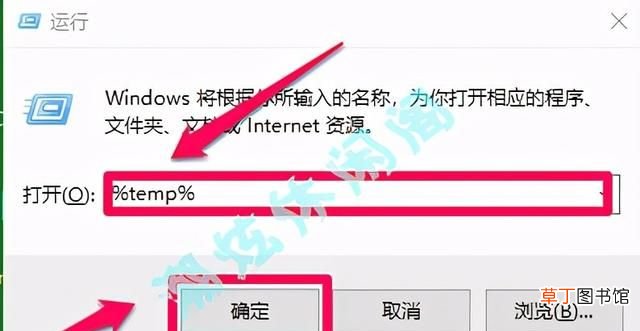
文章插图
2.“确定”后,打开“Temp”窗口中,即打开“Temp”文件夹 。Temp文件夹中的文件是系统文件的“集中营”,各类收藏夹、网页浏览记录、计算机操作过程……都保存在这里,如果用户不去清理,系统也会自动清理,但间隔较长,我们也可以手动清理 。这些垃圾文件是导致系统运行卡顿的主要罪魁祸首,完全可以删除,删除后完全也不会影响系统的正常运行 。如下图所示:
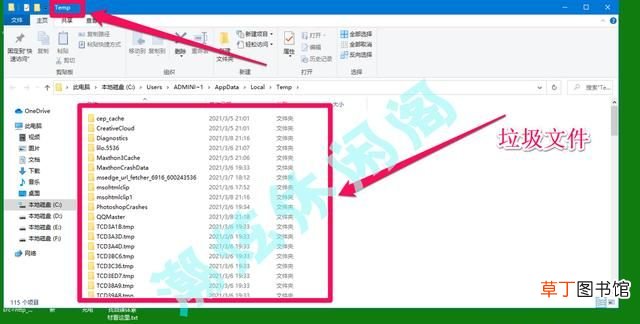
文章插图
3.按下 “Ctrl+A”组合键全选这些文件,全选这些文件后,按下“Delete”键,删除全部文件 。如下图所示:
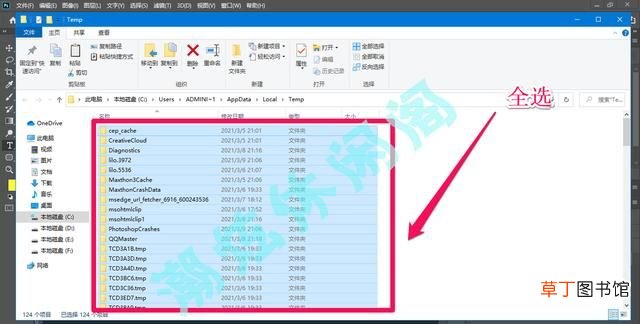
文章插图
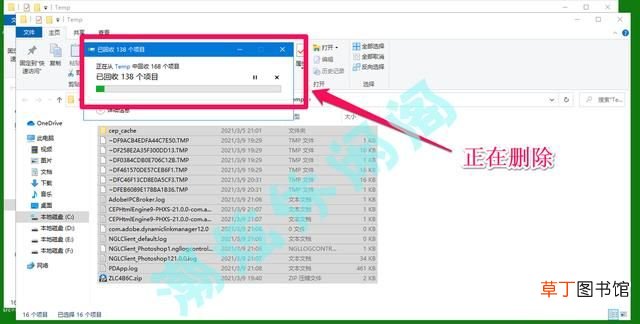
文章插图
4.有时候在删除文件时会弹出“文件夹正使用”对话框,出现这种情况一般是“Temp”文件夹下有的文件夹或文件正在被另一程序使用 。对此,勾选“为所有当前项目执行此操作”后,按下“跳过”按钮即可 。这些无法删除的文件夹或文件待电脑重启在再按以上操作一次便可删除 。如下图所示:
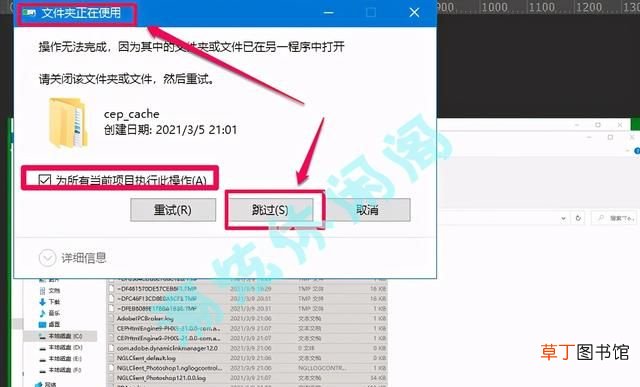
文章插图
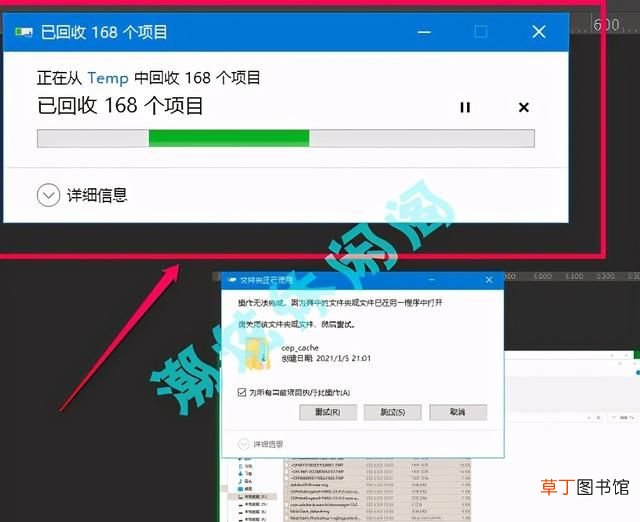
文章插图
在Windows中,temp文件夹主要分布在下面三个位置 。
(1)C:\Windows\Temp 系统公用;(2)C:\用户\Administra tor\Local Settings\Temp;(3)C:\用户\Administrator\AppData\Local\Microsoft\Windows\Temporary Internet Files\(默认为隐藏目录)
推荐阅读
- 微星电脑怎么样
- 脑干梗塞溶栓没溶开,最近3个月刚患过脑梗死,为什么医生说不能溶栓了
- 电脑音响有杂音怎么办
- 潮虫晚上有好多,不知道哪来的 潮虫为什么一到晚上出来
- 飞机为什么不用氢燃料动力 飞机核燃料用什么作为燃料
- 季冬阳为什么要12到3点出现
- 如何查看网络连接密码
- 电脑扫描员是做什么的 扫描员是做什么的
- 豆腐没坏为什么是酸的
- 吸顶灯灯光为什么会突然暗下来呢? 你知道原因吗















